一 首先需要安装两个CENTOS 7虚拟机(此处省略)。
由于我们是要安装ORCLE-RAC双节点集群所以至少每个CENTOS虚拟机上需要两块网卡,并且两块网卡都是HOST-ONLY具体步骤请看视频一《为虚拟机添加网卡》
这里大家需要注意的是,我们需要绑定两台机器的IP一共四个。
你要根据你自己设置的IP地址进行网卡IP设置,因为我只是演示环境,所以我就按照我的演示环境设置了,你要根据自己的真实环境来。
1号节点的主机名叫做ora19crac1 将 192.168.199.201和10.10.10.201绑定在这台机器的两块网卡上。
2号节点的主机名叫做ora19crac2 将 192.168.199.202和10.10.10.202并定在这台机器的两块网卡上。
我建议你使用以下IP:
RAC1 公有IP:192.168.100.201 私有IP 10.10.10.201
RAC2 公有IP:192.168.100.202 私有IP 10.10.10.202
所有IP对应的NETMASK(子网掩码)都是255.255.255.0
VIP(rac1-vip/rac2-vip)和SCANIP(rac-scan) 不需要你去处理,集群启动后会自动生成。
10.10.10.x这个网段你可以在宿主机上配置,也可以不配置看你心情。
编辑这两个虚拟机的/etc/hosts文件,把以下内容追加到/etc/hosts文件中
vi /etc/hosts
#RAC-PUBLIC-IP
192.168.199.201 ora19crac1
192.168.199.202 ora19crac2
#RAC-PRIVATE-IP
10.10.10.201 ora19crac1-priv
10.10.10.202 ora19crac2-priv
#RAC-VIP
192.168.199.101 ora19crac1-vip
192.168.199.102 ora19crac2-vip
#RAC-SCAN-IP
192.168.199.200 ora19crac-scan
关闭防火墙(RAC集群必须彻底关闭防火墙以防万一):
关闭防火墙
检查防火墙状态
systemctl status firewalld.service
暂时关闭防火墙,下次启动时防火墙仍随系统启动而启动
systemctl stop firewalld.service
彻底永久关闭防火墙
systemctl disable firewalld.service
关闭SELINUX防火墙!
vi /etc/selinux/config
将内容
SELINUX=enforcing
更改为
SELINUX=disabled
或者使用
sed 's#SELINUX=.*#SELINUX=disabled#' /etc/selinux/config
注:上面的命令是无法修改原文件内容的,只是去验证我们的命令是否正确,如果想要正式修改文件内容的话,请使用下面的命令:
sed -i 's#SELINUX=.*#SELINUX=disabled#' /etc/selinux/config (彻底的关闭SELINUX)
二 配置先决条件的yum源(先在RAC1这个节点上配置)
a 挂载光盘镜像
注:在虚拟机挂载光盘镜像以后,务必使用某个用户进入到虚拟机LINUX下看到桌面弹出小光盘为止(图形界面)
b 进入到光盘镜像中的Package目录中将所有的软件包复制到我们预设的目录下
mkdir /yums
CENTOS6/RHEL6 镜像挂载地点
cd /media/CentOS_6.6_Final/Packages/
cp * /yums
CENTOS7/RHEL7 镜像挂载地点
/run/media/root/CentOS 7 x86_64/Packages
CENTOS 7(这个目前适用于CENTOS7.4以及以下版本,如果你使用的是高版本的话,请自己注意具体包的名称,实在不知道就用tab键补全)
cd /yums
rpm -ivh deltarpm-3.6-3.el7.x86_64.rpm
rpm -ivh python-deltarpm-3.6-3.el7.x86_64.rpm
rpm -ivh createrepo-0.9.9-28.el7.noarch.rpm
createrepo .
进入到YUM源目录进行相关操作:
cd /etc/yum.repos.d/
rm -rf *
vi yum.local.repo
[local]
name=yum local repo
baseurl=file:///yums
gpgcheck=0
enable=1
生成yum源:
yum clean all
安装ftp(这里我们不在rac2这个虚拟机上再配置本地yum源了,我们是用一种新方法叫做:使用ftp的yum服务器)/当然了你如果不喜欢我的方法的话,你可以自己在另一个节点上再配置一次YUM源/
当然了,如果你觉得本地YUM源保险的话,依旧可以使用本地yum源没问题的。
知识点补充:FTP是一种文件传输协议,他可以传输文件。非常好用,他被经常用作我们进行相关文件传送使用。
yum install -y ftp* vsftpd*
安装好后,请执行以下操作:
cd /etc/vsftpd
vi ftpusers
然后把root用户注销掉。
修改好后保存退出
vi user_list
然后把root用户注销掉。
修改好后保存退出
vi vsftpd.conf
把下面这两个配置项前的#去掉。(在vi命令格式下使用set nu就能查看行号,这两行在82和83行)
#ascii_upload_enable=YES
#ascii_download_enable=YES
修改为
ascii_upload_enable=YES
ascii_download_enable=YES
全部修改好后保存退出
vi /etc/passwd
把
ftp:x:14:50:FTP User:/var/ftp:/sbin/nologin (在第12行)
修改为
ftp:x:14:50:FTP User:/yums:/sbin/nologin
启动 vsftpd
service vsftpd start
如果service vsftpd start 报出问题的话用下面命令启动ftp
/bin/systemctl status vsftpd.service
chkconfig vsftpd on --开机自启动
如果外面能连接上这个ftp服务器就说明没什么太大问题了。重启你的虚拟机
然后配置rac2这个节点
cd /etc/yum.repos.d/
rm -rf *
vi yum.local.repo
[local]
name=yum local repo
baseurl=ftp://192.168.199.201/
gpgcheck=0
enable=1
yum clean all
测试一下
yum install gcc
如果有反应就说明你的yum服务器配置成功了
安装先决条件包(两个节点都要做):
yum install -y bc
yum install -y compat-libcap1*
yum install -y compat-libcap*
yum install -y binutils
yum install -y compat-libstdc++-33
yum install -y elfutils-libelf
yum install -y elfutils-libelf-devel
yum install -y gcc
yum install -y gcc-c++
yum install -y glibc-2.5
yum install -y glibc-common
yum install -y glibc-devel
yum install -y glibc-headers
yum install -y ksh libaio
yum install -y libaio-devel
yum install -y libgcc
yum install -y libstdc++
yum install -y libstdc++-devel
yum install -y make
yum install -y sysstat
yum install -y unixODBC
yum install -y unixODBC-devel
yum install -y binutils*
yum install -y compat-libstdc*
yum install -y elfutils-libelf*
yum install -y gcc*
yum install -y glibc*
yum install -y ksh*
yum install -y libaio*
yum install -y libgcc*
yum install -y libstdc*
yum install -y make*
yum install -y sysstat*
yum install -y libXp*
yum install -y glibc-kernheaders
yum install -y net-tools-*
yum install -y iscsi-initiator-utils
yum install -y udev
yum install -y xclock*
三 内核参数(两个节点都做)
vi /etc/sysctl.conf
kernel.shmmax = 277495689510912
kernel.shmmni = 4096
kernel.sem = 250 32000 100 128
net.core.rmem_default = 262144
net.core.rmem_max = 4194304
net.core.wmem_default = 262144
net.core.wmem_max = 1048586
fs.file-max = 6815744
kernel.shmall = 67747971072
net.ipv4.tcp_max_tw_buckets = 6000
net.ipv4.ip_local_port_range = 9000 65500
net.ipv4.tcp_tw_recycle = 0
net.ipv4.tcp_tw_reuse = 1
#net.core.somaxconn = 262144
net.core.netdev_max_backlog = 262144
net.ipv4.tcp_max_orphans = 262144
net.ipv4.tcp_max_syn_backlog = 262144
net.ipv4.tcp_synack_retries = 2
net.ipv4.tcp_syn_retries = 1
net.ipv4.tcp_fin_timeout = 1
net.ipv4.tcp_keepalive_time = 30
net.ipv4.tcp_keepalive_probes = 6
net.ipv4.tcp_keepalive_intvl = 5
net.ipv4.tcp_timestamps = 0
fs.aio-max-nr = 1048576
net.ipv4.conf.all.rp_filter = 2
net.ipv4.conf.default.rp_filter = 2
生成系统参数
sysctl -p
四.添加下列参数到/etc/security/limits.conf (两个节点都做)
vim /etc/security/limits.conf
oracle soft nofile 1024
oracle hard nofile 65536
oracle soft nproc 16384
oracle hard nproc 16384
oracle soft stack 10240
oracle hard stack 32768
oracle hard memlock 134217728
oracle soft memlock 134217728
grid soft nofile 1024
grid hard nofile 65536
grid soft nproc 16384
grid hard nproc 16384
grid soft stack 10240
grid hard stack 32768
grid hard memlock 134217728
grid soft memlock 134217728
五.添加下列条目到/etc/pam.d/login (两个节点都做)
vim /etc/pam.d/login
session required /lib/security/pam_limits.so
session required pam_limits.so
六.环境变量中添加下列语句(两个节点都做)
vim /etc/profile
if [ $USER = "oracle" ] || [ $USER = "grid" ]; then
if [ $SHELL = "/bin/ksh" ]; then
ulimit -p 16384
ulimit -n 65536
else
ulimit -u 16384 -n 65536
fi
fi
生成环境变量
source /etc/profile
七.创建文件目录和相应的用户(两个节点都做)
#在两个节点增加用户与组:
groupadd -g 601 oinstall
groupadd -g 602 dba
groupadd -g 603 oper
groupadd -g 604 backupdba
groupadd -g 605 dgdba
groupadd -g 606 kmdba
groupadd -g 607 asmdba
groupadd -g 608 asmoper
groupadd -g 609 asmadmin
useradd -u 601 -g oinstall -G asmadmin,asmdba,dba,asmoper grid
useradd -u 602 -g oinstall -G dba,backupdba,dgdba,kmdba,asmadmin,oper,asmdba oracle
我们用这种最安全的方法修改grid和oracle用户密码
passwd grid
passwd oracle
以root用户,创建Oracle Inventory 目录
mkdir -p /u01/app/oraInventory
chown -R grid:oinstall /u01/app/oraInventory
chmod -R 775 /u01/app/oraInventory
以root用户,创建GI HOME目录
mkdir -p /u01/app/grid
mkdir -p /u01/app/19c/grid
chown -R grid:oinstall /u01/app/grid
chmod -R 775 /u01/app/grid
chown -R grid:oinstall /u01/app/19c
chmod -R 775 /u01/app/19c/
以root用户,创建Oracle Base目录
mkdir -p /u01/app/oracle
mkdir /u01/app/oracle/cfgtoollogs
chown -R oracle:oinstall /u01/app/oracle
chmod -R 775 /u01/app/oracle
以root用户,创建Oracle RDBMS Home目录
mkdir -p /u01/app/oracle/product/19c/db_1
chown -R oracle:oinstall /u01/app/oracle/product/19c/db_1
chmod -R 775 /u01/app/oracle/product/19c/db_1
八.GRID用户好ORACLE用户添加环境变量
su - grid
#grid用户的环境变量如下:
vim ~/.bash_profile
PS1="[`whoami`@`hostname`:"'$PWD]$'
export PS1
umask 022
export TMP=/tmp
export TMPDIR=$TMP
export ORACLE_SID=+ASM1
export ORACLE_TERM=xterm;
export ORACLE_BASE=/u01/app/grid
export ORACLE_HOME=/u01/app/19c/grid
export NLS_LANG="AMERICAN_AMERICA.AL32UTF8"
export NLS_DATE_FORMAT="yyyy-mm-dd HH24:MI:SS"
export TNS_ADMIN=$ORACLE_HOME/network/admin
export LD_LIBRARY_PATH=$ORACLE_HOME/lib:/lib:/usr/lib
export PATH=.:$PATH:$HOME/bin:$ORACLE_HOME/bin
export THREADS_FLAG=native
if [ $USER = "oracle" ] || [ $USER = "grid" ]; then
if [ $SHELL = "/bin/ksh" ];then
ulimit -p 16384
ulimit -n 65536
else
ulimit -u 16384 -n 65536
fi
umask 022
fi
alias sqlplus='rlwrap sqlplus'
alias rman='rlwrap asmcmd'
生成环境变量
source ~/.bash_profile
补充:两个节点的ORACLE_SID名称是不能一样的:
ora19crac1节点叫做+ASM1
ora19crac2节点叫做+ASM2
su - oracle
#oracle用户的环境变量如下:
vim ~/.bash_profile
PS1="[`whoami`@`hostname`:"'$PWD]$'
export PS1
export TMP=/tmp
export TMPDIR=$TMP
export ORACLE_HOSTNAME=rac1
export ORACLE_BASE=/u01/app/oracle
export ORACLE_HOME=/u01/app/oracle/product/19c/db_1
export ORACLE_SID=orcl1
export NLS_LANG="AMERICAN_AMERICA.AL32UTF8"
export NLS_DATE_FORMAT="yyyy-mm-dd HH24:MI:SS"
export TNS_ADMIN=$ORACLE_HOME/network/admin
export LD_LIBRARY_PATH=$ORACLE_HOME/lib:/lib:/usr/lib
export PATH=.:$PATH:$HOME/bin:$ORACLE_BASE/product/19c/db_1/bin:$ORACLE_HOME/bin
export THREADS_FLAG=native;export THREADS_FLAG
if [ $USER = "oracle" ] || [ $USER = "grid" ]; then
if [ $SHELL = "/bin/ksh" ];then
ulimit -p 16384
ulimit -n 65536
else
ulimit -u 16384 -n 65536
fi
umask 022
fi
alias sqlplus='rlwrap sqlplus'
alias rman='rlwrap rman'
生成环境变量
source ~/.bash_profile
补充:两个节点的ORACLE_SID名称是不能一样的:
ora19crac1节点叫做orcl1
ora19crac2节点叫做orcl2
如果你实例名不是orcl的话,那么请务必根据你的实例名改成xxxx1 xxxx2这样的格式。(xxxx代表你起的实例名)
九.配置ISCSI挂载外部存储
yum install -y iscsi*
开机启动iscsi服务
chkconfig iscsid on
发现磁盘
iscsiadm -m discovery -t sendtargets -p 192.168.199.235
手动登录目标(这里一定要注意 -T后面那个参数一定要按照你上面发现磁盘的那个结果进行更改)
iscsiadm -m node -T iqn.oracle19c.rac -p 192.168.199.235 -l
设置开机自启动连接
iscsiadm -m node -T iqn.oracle19c.rac -p 192.168.199.235 --op update -n node.startup -v automatic
查看
cd /dev/disk/by-path
ls -l /dev/disk/by-path/*iscsi* | awk '{FS=" "; print $9 " " $10 " " $11}'
检查磁盘的wwid
#!/bin/bash
for i in $(ls /dev/sd*|grep -v [0-9]|grep -v sda)
do
echo -ne "$(fdisk -l ${i}|grep ^Disk|grep ${i}|awk '{print $1,$2,$3,$4}') WWID:"
/lib/udev/scsi_id -g -u -d "${i}"
done|sort -nk3 -k5|column -t
输出结果:
Disk /dev/sde: 42.9 GB, WWID:14f504e46494c455267414a304a6b2d413653352d72653050
Disk /dev/sdf: 57.1 GB, WWID:14f504e46494c45525561634a51752d696d4b4c2d36576751
Disk /dev/sdb: 2147 MB, WWID:14f504e46494c4552774b6158696f2d5a7031692d35364e38
Disk /dev/sdc: 2147 MB, WWID:14f504e46494c4552555a6d3570652d506d56482d4b357167
Disk /dev/sdd: 2147 MB, WWID:14f504e46494c4552466d724d626f2d456b42732d7558575a
方法一(极端推荐)
vi /etc/udev/rules.d/99-oracle-asmdevices.rules
KERNEL=="sd*", ENV{ID_SERIAL}=="14f504e46494c455267414a304a6b2d413653352d72653050", SYMLINK+="asm_data", OWNER="grid", GROUP="asmadmin", MODE="0660"
KERNEL=="sd*", ENV{ID_SERIAL}=="14f504e46494c45525561634a51752d696d4b4c2d36576751", SYMLINK+="asm_bak", OWNER="grid", GROUP="asmadmin", MODE="0660"
KERNEL=="sd*", ENV{ID_SERIAL}=="14f504e46494c4552774b6158696f2d5a7031692d35364e38", SYMLINK+="asm_ocr_1", OWNER="grid", GROUP="asmadmin", MODE="0660"
KERNEL=="sd*", ENV{ID_SERIAL}=="14f504e46494c4552555a6d3570652d506d56482d4b357167", SYMLINK+="asm_ocr_2", OWNER="grid", GROUP="asmadmin", MODE="0660"
KERNEL=="sd*", ENV{ID_SERIAL}=="14f504e46494c4552466d724d626f2d456b42732d7558575a", SYMLINK+="asm_ocr_3", OWNER="grid", GROUP="asmadmin", MODE="0660"
方法二 (实验环境可以 生产不建议你这么玩)
vi /etc/udev/rule.d/60-raw.rules
ACTION=="add", KERNEL=="sdb", RUN+="/bin/raw /dev/raw/raw1 %N"
ACTION=="add", KERNEL=="sdc", RUN+="/bin/raw /dev/raw/raw2 %N"
ACTION=="add", KERNEL=="sdd", RUN+="/bin/raw /dev/raw/raw3 %N"
ACTION=="add", KERNEL=="sde", RUN+="/bin/raw /dev/raw/raw4 %N"
ACTION=="add", KERNEL=="sdf", RUN+="/bin/raw /dev/raw/raw5 %N"
ACTION=="add", KERNEL=="raw[1-5]",OWNER="grid",GROUP="oinstall",MODE="660"
使用以下命令是udev生效
udevadm control --reload-rules
udevadm trigger
个人建议:如果上述文件配置完成或者要执行添加或者删除磁盘任务,编辑文件结束后最好重新启动系统。但是还是要看实际情况
九 上传软件 解压 并赋权
将
sshUserSetup.sh
cvuqdisk-1.0.10-1.rpm
kmod-20-21.el7.x86_64.rpm
kmod-libs-20-21.el7.x86_64.rpm
compat-libstdc++-33-3.2.3-72.el7.x86_64.rpm
rlwrap-0.37-1.el6.x86_64.rpm
上传到rac1的/root下
互信
sh sshUserSetup.sh -user root -hosts "ora19crac1 ora19crac2" -advanced -noPromptPassphrase #有的公司不允许root用户互信的
sh sshUserSetup.sh -user grid -hosts "ora19crac1 ora19crac2" -advanced -noPromptPassphrase
sh sshUserSetup.sh -user oracle -hosts "ora19crac1 ora19crac2" -advanced -noPromptPassphrase
使用root 、oracle和grid用户测试互信是否成功:
ssh ora19crac1 date
ssh ora19crac2 date
将文件从ora19crac1传输到ora19crac2上(root用户)
scp /root/cvuqdisk-1.0.10-1.rpm ora19crac2:/root
scp /root/kmod-20-21.el7.x86_64.rpm ora19crac2:/root
scp /root/kmod-libs-20-21.el7.x86_64.rpm ora19crac2:/root
scp /root/compat-libstdc++-33-3.2.3-72.el7.x86_64.rpm ora19crac2:/root
scp /root/rlwrap-0.37-1.el6.x86_64.rpm ora19crac2:/root
用root用户安装 (两个节点)
cd /root (必须在/root这个目录下)
rpm -ivh cvuqdisk-1.0.10-1.rpm
rpm -ivh rlwrap-0.37-1.el6.x86_64.rpm
yum install -y compat-libstdc++-33-3.2.3-72.el7.x86_64.rpm
yum install -y kmod-20-21.el7.x86_64.rpm
yum install -y kmod-libs-20-21.el7.x86_64.rpm
oracle官方建议关闭透明大页 (两个节点)
1 修改grub文件
cp /etc/default/grub /etc/default/grub.bak
vi /etc/default/grub
2 增加一行transparent_hugepage=never到尾部
GRUB_CMDLINE_LINUX="rd.lvm.lv=centos/root rd.lvm.lv=centos/swap rhgb quiet transparent_hugepage=never"
3 执行命令
grub2-mkconfig -o /boot/grub2/grub.cfg
4 不重启生效
echo never > /sys/kernel/mm/transparent_hugepage/enabled
5 查看是否禁用透明大页
cat /sys/kernel/mm/transparent_hugepage/enabled
always madvise [never]
或
grep AnonHugePages /proc/meminfo
AnonHugePages: 0 kB---------->>>返回值若是零代表关闭
建议重新启动。我试过了 好像不重启不行
以下所有操作都在ora19crac1上执行
用root用户把LINUX.X64_193000_grid_home.zip上传到/u01/app/19c/grid目录下
cd /u01/app/19c/grid
chown -R grid:oinstall LINUX.X64_193000_grid_home.zip
切换到grid用户并解压
su - grid
cd $ORACLE_HOME
unzip LINUX.X64_193000_grid_home.zip
export DISPLAY=xxxxxxx(按自己真实的写)
./gridSetup.sh
截图都在《19CRAC安装文档截图版.docx》
#########################################################
grid软件安装完成以后,我们开始安装database软件。
用root用户把database软件的压缩包LINUX.X64_193000_db_home.zip上传到/u01/app/oracle/product/19c/db_1
cd /u01/app/oracle/product/19c/db_1
chown -R oracle:oinstall LINUX.X64_193000_db_home.zip
切换到oracle用户并解压
su - oracle
cd $ORACLE_HOME
unzip LINUX.X64_193000_db_home.zip
export DISPLAY=xxxxxxx(按自己真实的写)
./runInstaller
截图都在《19CRAC安装文档截图版.docx》
十 卸载软件
rm -rf /u01/app/19c/grid/*
rm -rf /u01/app/grid/*
rm -rf /u01/app/oraInventory/*
rm -rf /u01/app/oracle/product/19c/db_1/*
rm -rf /etc/ora*
rm -rf /tmp/.oracle
rm -rf /tmp/OraInstall*
rm -rf /opt/ORCLfmap
rm -rf /var/tmp/.orac*
rm -rf /usr/local/bin/oraenv
rm -rf /usr/local/bin/coraenv
如果你有ASM的话,需要使用这种方式格式化
dd if=/dev/zero of=/dev/sdb bs=1M count=1024
dd if=/dev/zero of=/dev/sdc bs=1M count=1024
dd if=/dev/zero of=/dev/sdd bs=1M count=1024
dd if=/dev/zero of=/dev/sde bs=1M count=1024
dd if=/dev/zero of=/dev/sdf bs=1M count=1024
dd if=/dev/zero of=/dev/sdg bs=1M count=1024
dd if=/dev/zero of=/dev/sdh bs=1M count=1024
dd if=/dev/zero of=/dev/sdi bs=1M count=1024
dd if=/dev/zero of=/dev/sdj bs=1M count=1024
dd if=/dev/zero of=/dev/sdk bs=1M count=1024
dd if=/dev/zero of=/dev/sdl bs=1M count=1024
dd if=/dev/zero of=/dev/sdm bs=1M count=1024
dd if=/dev/zero of=/dev/sdn bs=1M count=1024
这个省略掉。
blacklist {
devnode "^sd[b-e]" #过滤磁盘,哪些不做多路径
}
defaults {
user_friendly_names yes
path_grouping_policy multibus
failback immediate
no_path_retry fail
}
service multipathd.service start
/sbin/iscsiadm -m node -T iqn.3960-05.storos.t-11 -p 192.168.10.250 -l
/sbin/iscsiadm -m node -T iqn.3960-05.storos.t-12 -p 192.168.10.250 -l
/sbin/iscsiadm -m node -T iqn.3960-05.storos.t-13 -p 192.168.10.250 -l
/sbin/iscsiadm -m node -T iqn.3960-05.storos.t-14 -p 192.168.10.250 -l
/sbin/iscsiadm -m node -T iqn.3960-05.storos.t-15 -p 192.168.10.250 -l
29335
/
![【Vitepress报错】Error: [vitepress] 8 dead link(s) found.](https://i-blog.csdnimg.cn/direct/10669360cebb416ca75e0b8736fcb255.png)


![[项目代码] YOLOv5 铁路工人安全帽安全背心识别 [目标检测]](https://i-blog.csdnimg.cn/direct/6b10c23808504f54bca3f9dcab1dd4ad.jpeg)
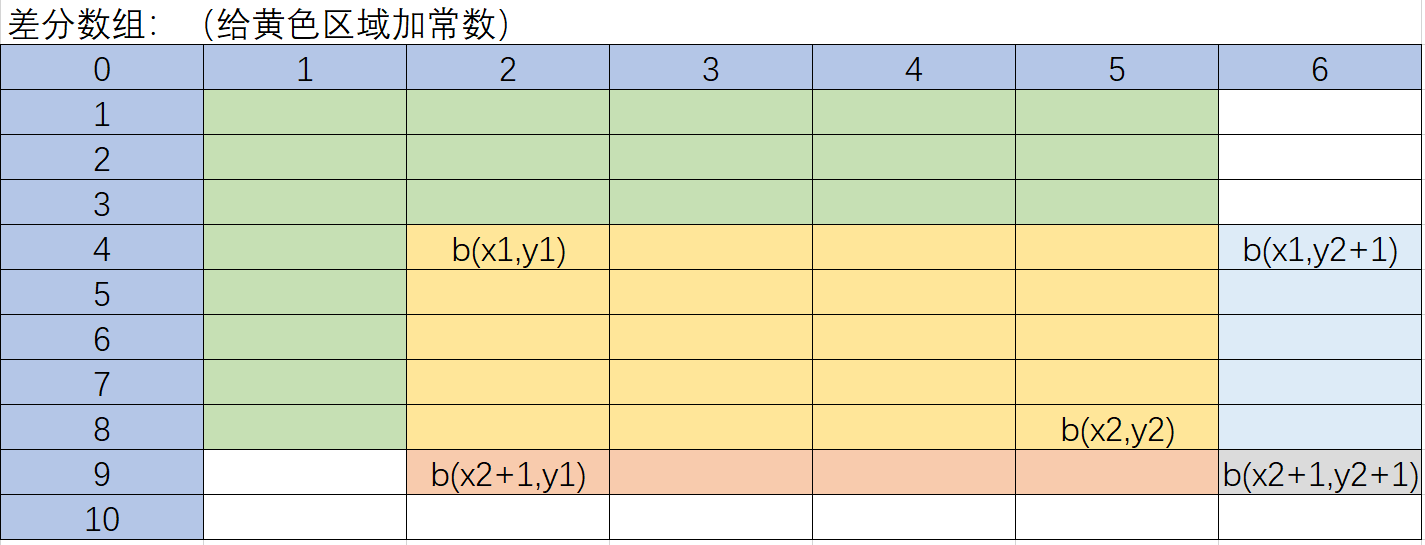










![[JAVAEE] 网络编程](https://i-blog.csdnimg.cn/direct/e202db1a84c741d3b3a086fedfbfdab4.png)

